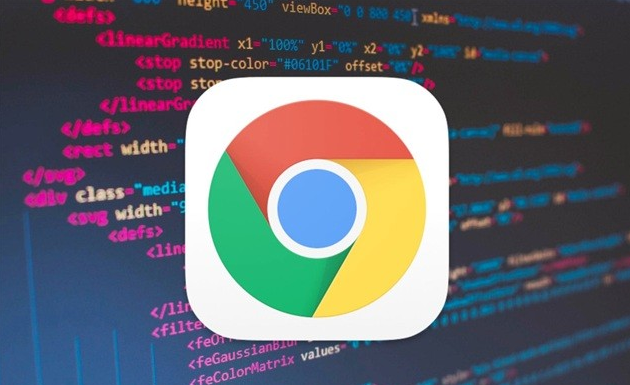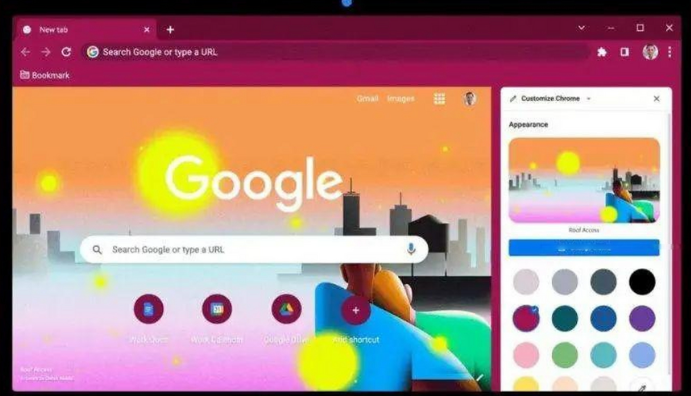google Chrome浏览器标签页恢复技巧及操作方法
时间:2025-08-11
来源:Chrome官网
详情介绍

启动谷歌浏览器后,若遇到误关闭重要标签页的情况,可通过多种方式找回。最常用方法是按快捷键Ctrl+Shift+T(Windows/Linux系统)或Cmd+Shift+T(Mac系统),立即恢复最近关闭的单个标签页。此操作支持连续使用,多次按下可逐条回溯历史记录中的已关页面。
点击浏览器右上角三个竖点组成的菜单按钮,选择“历史记录”选项进入管理界面。在列表中找到标有“最近关闭”分类下的条目,直接点击目标网页即可重新加载。该页面还会显示详细的访问时间和域名信息,方便精准定位所需内容。
右键单击标签栏空白区域会弹出快捷菜单,其中包含“重新打开已关闭的标签页”功能项。这种方式特别适合鼠标操作习惯的用户,无需记忆复杂指令就能快速完成恢复动作。部分用户安装的鼠标手势扩展还支持特定滑动轨迹触发相同效果。
对于需要长期保留的特殊页面,可采用固定标签页功能加以保护。右键目标标签选择“固定标签页”,它会以缩略图形式常驻左侧侧边栏,即使重启浏览器也不会丢失。解除固定时重复上述步骤选择“取消固定”即可恢复正常状态。
当同时关闭多个相关页面时,新标签页底部会自动生成聚合视图。这里集中展示了近期被关闭的所有标签缩略图,用户可根据视觉线索快速识别并点击恢复特定网页。这种设计极大提升了批量操作的效率。
通过上述方法组合运用,用户能够高效应对各种标签页丢失场景。所有操作均基于Chrome原生功能实现,无需安装第三方插件即可完成完整恢复流程。
继续阅读